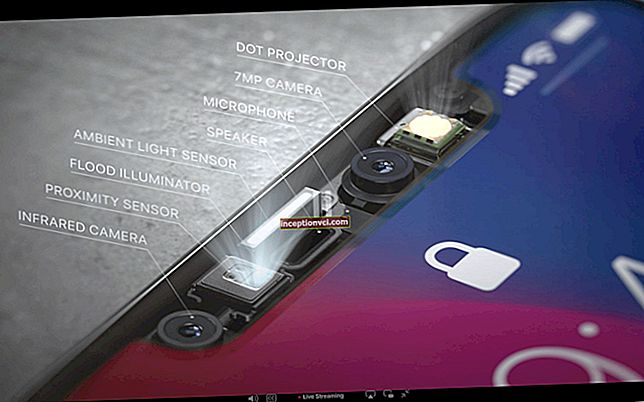Прашина успорава рачунар јер омета пренос топлоте са процесора и видео картице. Они се прегреју до критичног нивоа када се активира пригушивање. Ово је механизам уграђен у процесоре који смањује њихове перформансе, а самим тим и снижава температуру.
Рачунар треба да очистите од прашине не када постоји потреба за убрзавањем рачунара, већ најмање једном годишње. Што је системска јединица нижа, то више скупља прашину. Примерак који смо очистили шест месеци није знао за чишћење, а фотографије показују да је потпуно прашњав. Иако ово још увек није најзапуштенија опција.
Две опције за чишћење рачунара: експресно и дубинско
Да бисте брзо уклонили прашину са системске јединице, уклоните поклопац са ње и усисајте је. Покушајте да не оштетите ништа. Трајаће 3 минута, али решиће се само дела прашине. Стога ћемо разговарати о методи # 2.
Темељито чишћење укључује демонтажу и чишћење хладњака, процесора и видео картице, као и сређивање ствари у кућишту. Требаће вам одвијач са равном главом, одвијач Пхиллипс, етилни алкохол, папирни пешкири, термална маст, четка за чишћење и усисивач (који се не уклапа на фотографију).

Како раставити системску јединицу
Искључите рачунар и одспојите све каблове са системске јединице. Износимо је са места где је имате, на слободан простор.
Када растављате било који део рачунара, користите златно правило: пре него што нешто завртите, искључите га, извадите, фотографишите или запишите како је било. Тада ће бити лакше сакупљати.
Ставили смо системску јединицу на бок. Да бисте га отворили, одврните завртње који причвршћују поклопац на задњој плочи. Најчешће је након тога потребно померити према задњој плочи.
 Ово је слика која се отвара. Наш главни циљ је хладњак или систем за хлађење процесора који се састоји од вентилатора и хладњака. На фотографији је у центру, верзија у кутијама. Друга мета је видео картица, која је видљива с десне стране хладњака.
Ово је слика која се отвара. Наш главни циљ је хладњак или систем за хлађење процесора који се састоји од вентилатора и хладњака. На фотографији је у центру, верзија у кутијама. Друга мета је видео картица, која је видљива с десне стране хладњака.

Како уклонити хладњак из процесора
Прво уклоните вентилатор. Помоћу равног одвијача лагано савијте бочне резе један по један и повуците вентилатор према горе. Постоје опције када је причвршћен вијцима или уопште није уклоњен са радијатора. У другом случају, може се површински очистити.
 Након уклањања вентилатора, одвојите га од матичне плоче.
Након уклањања вентилатора, одвојите га од матичне плоче.
Корисни чланак „Како раставити хладњак»

Како уклонити хладњак из процесора
Радијатор се може причврстити директно на матичну плочу помоћу вијака, а онда их само требате одврнути. Или је пластични оквир са прорезима причвршћен за матичну плочу и радијатор је уграђен у њу. У том случају, да бисте уклонили радијатор, подигните резу која држи држач. Одвојимо жлебове спајалице са обе стране и лагано повучемо.
Ако је термичка паста између процесора и хладњака сува, хладњак се може одлепити са процесором. У том случају, пажљиво подигните процесор помоћу дрвеног или пластичног алата и одспојите га. Боље је то учинити у рукавицама.

Како уклонити процесор
Отпуштамо резу процесора на утичници. Сада можете да искључите сам процесор повлачењем. Имајте на уму: на полеђини процесора налазе се металне ноге. Пазите да их не савијете.

Како очистити системску јединицу
Након уклањања хладњака и процесора, системску јединицу чистимо изнутра, тј. покушавајући да уклони прашину са свих осталих елемената. Да бисмо то урадили, користимо уобичајени усисивач и чисту, суву малу четку. Када прикључујете црево усисивача на накупине прашине на матичној плочи или у кућишту, четком га стружите из углова.
 Морате бити опрезни са свим избоченим елементима на плочи како их не бисте поломили. Чистимо све што видимо и чему можемо пажљиво да приступимо.
Морате бити опрезни са свим избоченим елементима на плочи како их не бисте поломили. Чистимо све што видимо и чему можемо пажљиво да приступимо.
 Алтернативна опција чишћења је употреба цилиндара са компримованим ваздухом који се могу користити за дување кроз контаминирана подручја. Али прашина ће се ипак негде таложити и штетно је удисати је.
Алтернативна опција чишћења је употреба цилиндара са компримованим ваздухом који се могу користити за дување кроз контаминирана подручја. Али прашина ће се ипак негде таложити и штетно је удисати је.
Не бришите унутрашњу површину процесора влажном крпом! После тога рачунари не опстају!
Како очистити процесор
На њему по правилу нема прашине, али постоје остаци термичке пасте, обично исушени. Најлакши начин да их уклоните је да користите папирнати убрус навлажен алкохолом. Дешава се да се паста већ претворила у камен и алкохол је не узима - онда покушајте са агресивнијим супстанцама попут растварача или ацетона. Не користите влажне марамице или крпе!

Како очистити хладњак
Одвојено чистимо радијатор, а посебно вентилатор. Прво, истим салветом са алкохолом, очистимо доњу страну контактне плоче радијатора од остатка термалне пасте. Затим четком и усисивачем очистимо ребра од прашине. Алтернативно је дозвољено испирање радијатора водом, али праћено темељним сушењем. У тренутку уградње у њему не сме остати влаге.
 Вентилатор се чисти четком, дува ваздухом и брише салветом умоченом у алкохол. Будите опрезни са лопатицама вентилатора, лако их је сломити.
Вентилатор се чисти четком, дува ваздухом и брише салветом умоченом у алкохол. Будите опрезни са лопатицама вентилатора, лако их је сломити.
 Када завршите са чишћењем, покушајте ручно да окренете вентилатор. Ротација треба да буде лака, без непотребне буке и јаке аксијалне игре. Дозвољено кретање дуж осе горе-доле пар милиметара. Али ако има буке, јаког зазора или се вентилатор углавном не окреће добро ручно, боље је да га замените.
Када завршите са чишћењем, покушајте ручно да окренете вентилатор. Ротација треба да буде лака, без непотребне буке и јаке аксијалне игре. Дозвољено кретање дуж осе горе-доле пар милиметара. Али ако има буке, јаког зазора или се вентилатор углавном не окреће добро ручно, боље је да га замените.
Замена и монтажа термалне пасте
Када се сви делови очисте, можете започети поновно састављање. Поново премажите процесор термалном пастом.
Треба да мењате термалну пасту сваких шест месеци, али ако ћете чешће чистити рачунар, мењајте је сваки пут када је очистите.
Како нанети термалну пасту? - Веома штедљиво, буквално на врху нокта. Не ради се о похлепи, већ само да слој термалне пасте буде што тањи за ефикасну топлотну проводљивост. Зато немојте претерати.
 Премажите пасту чистим прстом или "шпатулом" са пластичне картице. Потребно је покрити целу површину процесора, док пасту равномерно распоредите, без празнина, али без пузања преко ивица. Сакупљамо вишак са ивица салветом или ватом.
Премажите пасту чистим прстом или "шпатулом" са пластичне картице. Потребно је покрити целу површину процесора, док пасту равномерно распоредите, без празнина, али без пузања преко ивица. Сакупљамо вишак са ивица салветом или ватом.
 Постављамо процесор на место тако да се угао означен златним троуглом на њему поклапа са сличним углом у утичници. Ово је једина позиција у којој ће процесор правилно седети. Само „падне“ у прорез сам по себи, не треба га притискати. Затим га поправимо помоћу стезаљке.
Постављамо процесор на место тако да се угао означен златним троуглом на њему поклапа са сличним углом у утичници. Ово је једина позиција у којој ће процесор правилно седети. Само „падне“ у прорез сам по себи, не треба га притискати. Затим га поправимо помоћу стезаљке.
 Вратите радијатор. Да бисте то урадили, потребно је да жлебове носача доведете испод кукица, закачите их и притиснете хладњак ручком. Требало би да стане чврсто и да се не клати на процесору.
Вратите радијатор. Да бисте то урадили, потребно је да жлебове носача доведете испод кукица, закачите их и притиснете хладњак ручком. Требало би да стане чврсто и да се не клати на процесору.

 Ако је ваш хладњак притиснут завртњима уз матичну плочу, затегните их равномерном силом укрштено. Затим остаје поставити вентилатор на место и повезати га.
Ако је ваш хладњак притиснут завртњима уз матичну плочу, затегните их равномерном силом укрштено. Затим остаје поставити вентилатор на место и повезати га.
Како уклонити видео картицу и очистити је
Ако имате спољну видео картицу са активним хлађењем, односно са вентилатором, она такође треба да се очисти.
 Уклањамо видео картицу. Да бисмо то урадили, затегнемо завртње на кућишту који држе плочу.
Уклањамо видео картицу. Да бисмо то урадили, затегнемо завртње на кућишту који држе плочу.
 Затим, у зависности од дизајна прореза, треба да стиснете или померите стезаљку у страну и лагано повучете плочу нагоре.
Затим, у зависности од дизајна прореза, треба да стиснете или померите стезаљку у страну и лагано повучете плочу нагоре.
 Пазимо да овде има и довољно прашине.
Пазимо да овде има и довољно прашине.
 Стога, наоружани четком и усисивачем, вршимо чишћење. Све је исто као код процесорског хладњака: четком очистимо прашину из пукотина и подижемо је у ваздух, уклањамо усисивачем. Чистимо пажљиво како не бисмо оштетили лопатице. Посебно тврдоглаву прљавштину уклањамо алкохолом.
Стога, наоружани четком и усисивачем, вршимо чишћење. Све је исто као код процесорског хладњака: четком очистимо прашину из пукотина и подижемо је у ваздух, уклањамо усисивачем. Чистимо пажљиво како не бисмо оштетили лопатице. Посебно тврдоглаву прљавштину уклањамо алкохолом.
 Затим све инсталирамо и монтирамо обрнутим редоследом.
Затим све инсталирамо и монтирамо обрнутим редоследом.
Када завршите са чишћењем, проверите да ли су каблови које сте одспојили изнутра враћени на своје место и чврсто постављени у утичнице. Можете да извршите пробно покретање рачунара без замене поклопца.Након што се уверите да се све врти, ради и ствара мање буке, затворите системску јединицу и пређите на пријатније ствари.